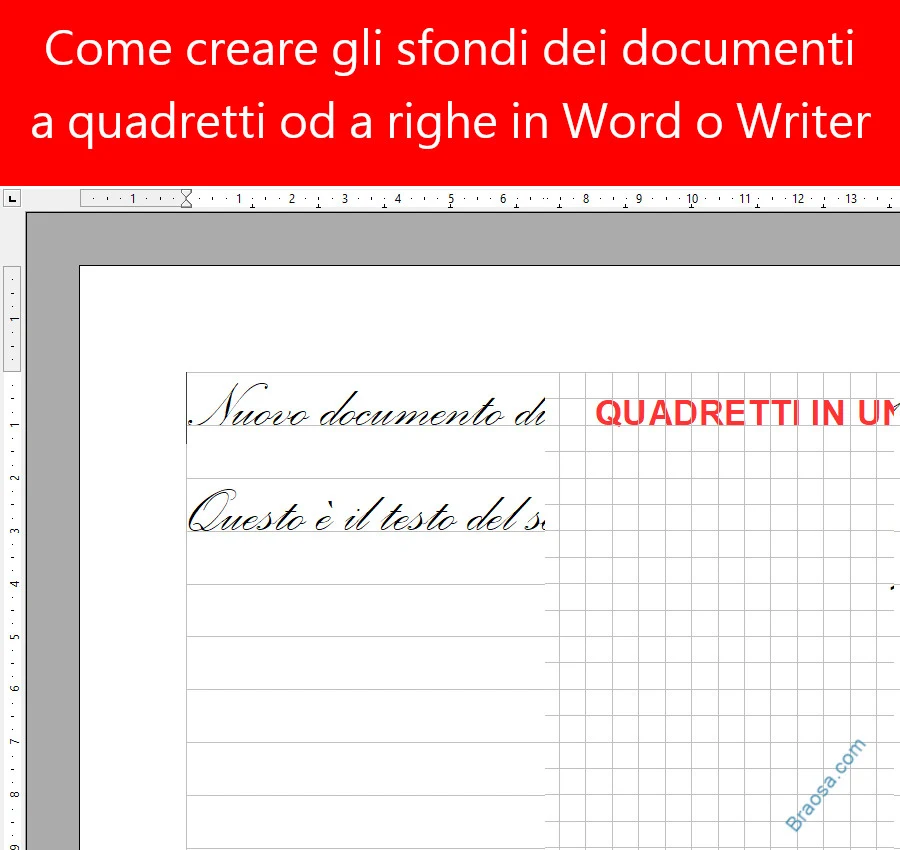
Lo sfondo del foglio a quadretti od a righe è molto utile per chi utilizza Word o Writer di OpenOffice: pensate che quest'applicazione (Writer o Word) è il programma più utilizzato in assoluto al mondo. Quest'articolo tornerà utile soprattutto agli insegnanti che adoperano Writer o Word per presentare le loro lezioni, magari a distanza come forzatamente "va di moda" adesso....ahinoi!.
Quindi adesso vediamo com'è possibile inserire uno sfondo ad un documento Writer o Word che mostri delle righe o dei quadretti delle dimensioni che desideriamo.
I videotutorial che ho pubblicato di seguito che vi mostrano passo passo tutta la procedura, sono realizzati impiegando com'esempio documenti scritti con Writer di OpenOffice. Ricordiamo che questo programma è rilasciato su licenza libera e Open Source quindi scaricabile gratuiramente.
Come inserire uno sfondo a quadretti in Writer o Word
- Iniziamo aprendo un nuovo documento di testo.
- Andiamo su Strumenti>Opzioni>OpenOffice Writer>Griglia

- A questo punto selezioniamo la Risoluzione orizzontale e verticale cioè la dimensione dei lati dei quadretti che desideriamo avere nello sfondo della pagina: nell'esempio 0,50 cm di lato. Digitiamo il numero della Suddivisione nel quale desideriamo suddividere i lati dei quadretti (fai delle prove per apprezzare le variazioni che avvengono sullo sfondo quadrettato).
- Una volta finito di configurare i nostru quadretti da inserire nello sfondo del documento Word o Writer. flagghiamo il selezionatore "Griglia visibile": non dimenticate questo passaggio altrimenti la griglia non si vedrà.

- Clicchiamo sul tasto OK e come per magia adesso visualizzaremo il nostro foglio prefettamente quadrettato.
- Guarda il videotutorial che ho realizzato per vedere materalmente ogni songolo passaggio per arrivare alla pagina a quadretti.
Come inserire le righe in una pagina di Writer o Word
- Apriamo un nuovo dopcumento Word o Writer OpenOffice
- Seguiamo tutti i passaggi come descritto sopra per i quadretti.
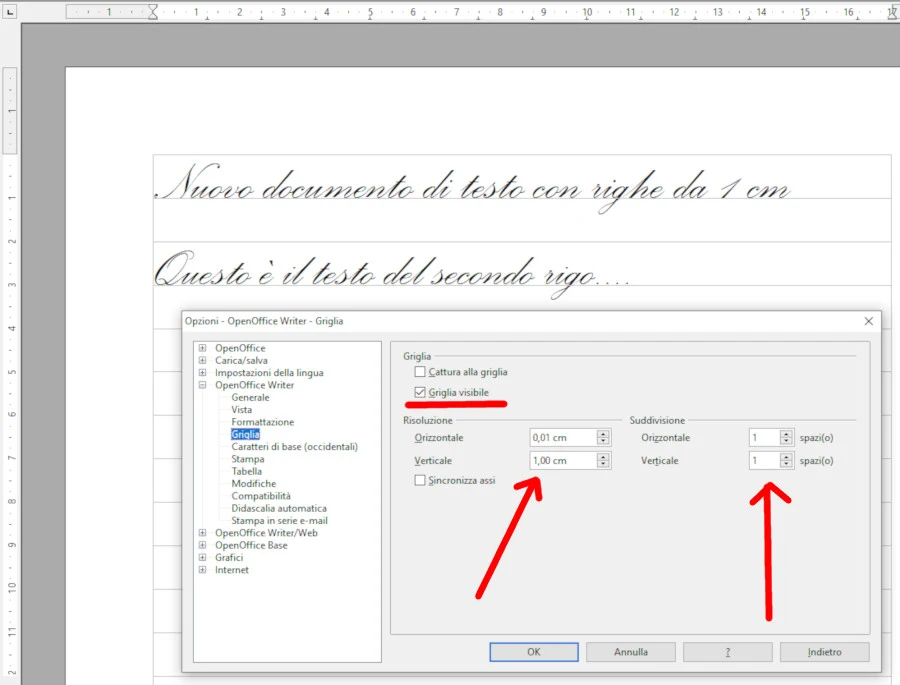
- Nel configuratore della griglia dobbiamo questa volta cambiare i parametri: diamo un valore per l'altezza del rigo in Verticale, nell'esempio 1 cm; quindi lasciamo la Suddivisione Orizzontale e Verticale con il valore a 1 (spazio)....fate delle prove con altri valori per apprzzare meglio le differenze di sfondo che verrano fuori.
- Ricordiamo sempre di selezionare "Griglia vosibile" e clicchiamo il tasto OK ed apparirà il nostro foglio Word o Writer con uno sfondo a righe.
- Guardate il vodeotutorial che vi ho preparato per visualizzare tutti i passaggi.
Potrebbe anche interessarti:
- Come usare, creare ed eliminare le voci del glossario in Word
- Come cambiare l'unità di misura del righello in Word
- Come disattivare i collegamenti ipertestuali automatici in Word
- Come sapere quanto tempo abbiamo lavorato su un documento Word
- Come lavorare con i numeri di pagina con Word
- Come convertire un documento Word in PDF e viceversa
- Come usare i fogli di stile Excel in Word
